Jak usunąć aplikacje promujące oszustwo Error Code: #2c522hq8wwj791?
Wirus MacZnany również jako: Oszustwo wsparcia technicznego Error Code: #2c522hq8wwj791
Otrzymaj bezpłatne skanowanie i sprawdź, czy twój komputer jest zainfekowany.
USUŃ TO TERAZAby korzystać z w pełni funkcjonalnego produktu, musisz kupić licencję na Combo Cleaner. Dostępny jest 7-dniowy bezpłatny okres próbny. Combo Cleaner jest własnością i jest zarządzane przez RCS LT, spółkę macierzystą PCRisk.
Jak usunąć aplikacje promujące oszustwo Error Code: #2c522hq8wwj791 z Mac?
Czym jest Error Code: #2c522hq8wwj791?
Zwykle oszuści korzystający z oszukańczych witryn pomocy technicznej, takich jak ta, próbują oszukać odwiedzających, aby uwierzyli, że ich urządzenie jest zainfekowane, i zadzwonili pod podany numer w celu rozwiązania problemu (usunięcia wirusów, błędów). Oszuści wykorzystują takie strony internetowe, aby nakłonić użytkowników do zapłacenia pieniędzy za niepotrzebne, fałszywe oprogramowanie, usługi lub umożliwienie zdalnego dostępu do swoich komputerów. Należy wspomnieć, że użytkownicy nie odwiedzają celowo stron oszukańczych pomocy technicznej. Zwykle te witryny są otwierane przez podejrzane reklamy, inne podejrzane strony lub zainstalowane potencjalnie niechciane aplikacje (PUA).
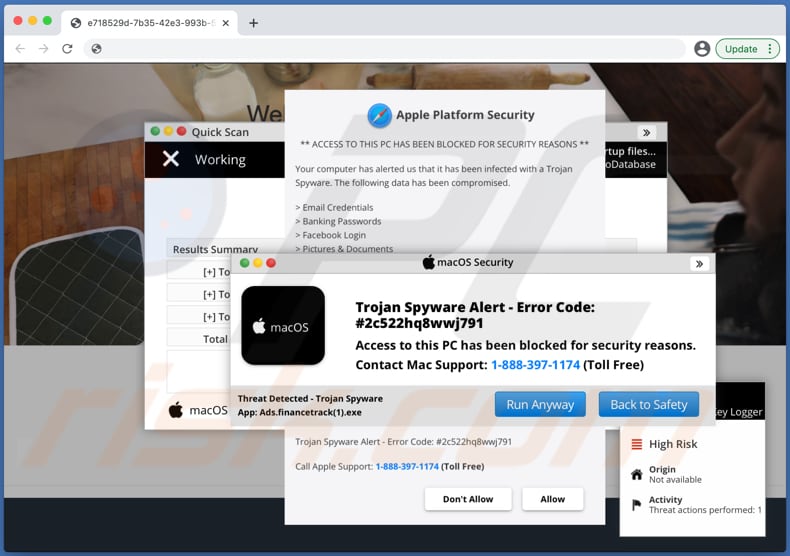
Ta oszukańcza witryna pomocy technicznej wyświetla kilka fałszywych powiadomień twierdzących, że dostęp do komputera jest zablokowany ze względów bezpieczeństwa, jest zainfekowany oprogramowaniem szpiegującym, a dane, takie jak dane logowania do poczty e-mail i Facebooka, hasła bankowe, zdjęcia i dokumenty są zagrożone. Zachęca się odwiedzających do zadzwonienia pod numer 1-888-397-1174 i skontaktowania się z „Pomocą techniczną Mac" w celu uzyskania pomocy przy usuwaniu malware. Wszystkie powiadomienia na tej stronie są fałszywe i należy je zignorować. Zwykle, użytkownicy/goście, którzy padają ofiarą takich oszustw, są zachęcani do udzielania zdalnego dostępu do swoich komputerów, podania danych karty kredytowej lub innych informacji bankowych, zakupu oprogramowania lub korzystania z płatnych usług „naprawy", odwiedzenia witryn, na których są proszeni poufne informacje lub zainstalowania niechcianego (często złośliwego) oprogramowania. Zazwyczaj oszuści próbują uzyskać informacje, które mogą zostać wykorzystane do nieuczciwych zakupów, transakcji, kradzieży tożsamości, kont osobistych (np. e-maili, kont w mediach społecznościowych) lub mogą zostać nadużyte do innych złośliwych celów. Mogą również próbują nakłonić użytkowników do zainstalowania malware, które kradnie dane osobowe. Ponadto, oszuści mogą wykorzystywać strony oszustwa związane z pomocą techniczną, aby nakłonić użytkowników do zainstalowania ransomware na ich komputerach. Ransomware to rodzaj złośliwego oprogramowania, które szyfruje pliki i sprawia, że są one niedostępne, o ile są zaszyfrowane przy użyciu narzędzi, które można kupić od atakujących.
Przeglądarki często otwierają oszukańcze strony, ponieważ mają zainstalowane na nich PUA. Warto zauważyć, że aplikacje tego typu mogą być przeznaczone do zbierania różnych informacji, wyświetlania reklam. Przykłady informacji, które obiera za cel większość PUA, to adresy protokołu internetowego, geolokalizacje, wprowadzone zapytania wyszukiwania, adresy odwiedzanych witryn itp. Chociaż istnieją PUA, które mogą uzyskać dostęp do poufnych informacji. Ponadto, można zarabiać na aplikacjach tego typu, projektując je tak, aby wyświetlały reklamy banerowe, kuponowe, ankietowe, pop-up i inne. Dość często te reklamy są używane do promowania podejrzanych witryn. W niektórych przypadkach są używane do dystrybucji niechcianego oprogramowania (po kliknięciu uruchamiają określone skrypty i pobierają, a nawet instalują niechciane aplikacje). Dlatego przeglądarka lub system operacyjny nie powinny mieć zainstalowanych żadnych PUA.
| Nazwa | Oszustwo wsparcia technicznego Error Code: #2c522hq8wwj791 |
| Typ zagrożenia | Phishing, oszustwo, malware Mac, wirus Mac |
| Fałszywa obietnica | Mac jest zainfekowany szpiegującym trojanem |
| Numer oszustów | 1-888-397-1174 |
| Powiązana domena | susurrousoa[.]xyz |
| Nazwy wykrycia | Kaspersky (Malware), Pełna lista (VirusTotal) |
| Obsługiwany adres IP | 165.232.154.3 |
| Objawy | Twój Mac staje się wolniejszy niż normalnie, widzisz niechciane reklamy pop-up, jesteś przekierowywany na podejrzane witryny. |
| Metody dystrybucji | Zwodnicze reklamy pop-up, instalatory bezpłatnego oprogramowania (sprzedaż wiązana), fałszywe instalatory Flash Player, pobrania pliku torrent. |
| Zniszczenie | Utrata wrażliwych informacji prywatnych, strata pieniężna, instalacja malware |
| Usuwanie malware (Windows) |
Aby usunąć możliwe infekcje malware, przeskanuj komputer profesjonalnym oprogramowaniem antywirusowym. Nasi analitycy bezpieczeństwa zalecają korzystanie z Combo Cleaner. Pobierz Combo CleanerBezpłatny skaner sprawdza, czy twój komputer jest zainfekowany. Aby korzystać z w pełni funkcjonalnego produktu, musisz kupić licencję na Combo Cleaner. Dostępny jest 7-dniowy bezpłatny okres próbny. Combo Cleaner jest własnością i jest zarządzane przez RCS LT, spółkę macierzystą PCRisk. |
Podsumowując, oszuści stojący za witrynami pomocy technicznej próbują nakłonić niczego nie podejrzewających użytkowników do zainstalowania malware, zapłacenia pieniędzy za fałszywe lub niepotrzebne oprogramowanie, usługi lub umożliwienia zdalnego dostępu do swoich komputerów, aby oszuści mogli samodzielnie zainstalować złośliwe oprogramowanie, uzyskiwać dostęp do danych osobowych, plików itd. Więcej przykładów oszukańczych witryn atakujących użytkowników komputerów Mac to "Your System Is Infected With 3 Viruses!", "Apple Platform Security" i "ZEUS VIRUS DETECTED !!!". Jak wspomniano w poprzednich akapitach, przeglądarka, która otwiera oszukańcze witryny (lub inne podejrzane strony), prawdopodobnie ma zainstalowane jakieś PUA.
W jaki sposób potencjalnie niechciane aplikacje zostały zainstalowane na moim komputerze?
Bardzo często użytkownicy pozwalają na pobranie lub zainstalowanie PUA razem z innymi, głównie bezpłatnymi programami. Dokładniej, gdy te potencjalnie niechciane aplikacje są zawarte w ich programach do pobierania lub instalacjach jako dodatkowe oferty. Ta metoda dystrybucji nosi nazwę „sprzedaży wiązanej". Użytkownicy powodują niechciane pobrania i instalacje, gdy pobierają i instalują różne programy bez odrzucenia niechcianych ofert. Zwykle te oferty można znaleźć i odrzucić przy użyciu „Zaawansowanych", „Niestandardowych", „Własnych" lub innych ustawień albo pól wyboru w programach pobierania i instalatorach. W niektórych przypadkach użytkownicy powodują niechciane pobrania i instalacje, klikając zwodnicze reklamy, które mogą uruchamiać określone skrypty.
Jak uniknąć instalacji potencjalnie niechcianych aplikacji?
Aplikacje nie powinny być pobierane (ani instalowane) przez podejrzane kanały, takie jak sieci peer-to-peer (np. eMule, klienci torrent), nieoficjalne witryny, zewnętrzne programy do pobierania, instalowane za pośrednictwem zewnętrznych instalatorów itp. Są one powszechnie wykorzystane jako narzędzia do dystrybucji różnych PUA, a niektórych przypadkach nawet złośliwych aplikacji. Zaleca się pobieranie aplikacji i plików wyłącznie z oficjalnych stron i za pośrednictwem bezpośrednich linków. Ponadto, programy do pobierania i instalatory zawierające takie ustawienia, jak „Zaawansowane" czy „Niestandardowe", powinny być sprawdzane pod kątem ofert pobrania lub zainstalowania potencjalnie niechcianych aplikacji. Oferty te należy odrzucić przed zakończeniem pobierania i instalacji. Nie powinno się również ufać (klikać) reklamom, które pojawiają się na podejrzanych stronach. Reklamy te są często używane do promowania podejrzanych stron lub powodują pobrania lub instalacje niechcianych programów. Jeśli w przeglądarce są zainstalowane jakieś podejrzane, niechciane rozszerzenia, wtyczki lub dodatki, należy je natychmiast odinstalować. To samo należy zrobić z oprogramowaniem tego rodzaju, które jest zainstalowane w systemie operacyjnym. Jeśli twój komputer jest już zainfekowany PUA, zalecamy wykonanie skanowania za pomocą Combo Cleaner Antivirus dla Windows, aby automatycznie je usunąć.
Tekst na witrynie oszustwa Error Code: #2c522hq8wwj791:
macOS Security
macOS
Trojan Spyware Alert - Error Code: #2c522hq8wwj791
Access to this PC has been blocked for security reasons.
Contact Mac Support: 1-888-397-1174 (Toll Free)
Threat Detected - Trojan Spyware
App: Ads.financetrack(1).exe
[Run Anyway] [Back to Safety]
Natychmiastowe automatyczne usunięcie malware:
Ręczne usuwanie zagrożenia może być długim i skomplikowanym procesem, który wymaga zaawansowanych umiejętności obsługi komputera. Combo Cleaner to profesjonalne narzędzie do automatycznego usuwania malware, które jest zalecane do pozbycia się złośliwego oprogramowania. Pobierz je, klikając poniższy przycisk:
POBIERZ Combo CleanerPobierając jakiekolwiek oprogramowanie wyszczególnione na tej stronie zgadzasz się z naszą Polityką prywatności oraz Regulaminem. Aby korzystać z w pełni funkcjonalnego produktu, musisz kupić licencję na Combo Cleaner. Dostępny jest 7-dniowy bezpłatny okres próbny. Combo Cleaner jest własnością i jest zarządzane przez RCS LT, spółkę macierzystą PCRisk.
Szybkie menu:
- Czym jest Error Code: #2c522hq8wwj791?
- KROK 1. Usuwanie plików i folderów powiązanych z PUA z OSX.
- KROK 2. Usuwanie zwodniczych rozszerzeń z Safari.
- KROK 3. Usuwanie złośliwych dodatków z Google Chrome.
- KROK 4. Usuwanie potencjalnie niechcianych wtyczek z Mozilla Firefox.
Film pokazujący, jak usunąć adware i porywaczy przeglądarki z komputera Mac:
Usuwanie potencjalnie niechcianych aplikacji:
Remove potentially unwanted applications from your "Aplikacje":

Kliknij ikonę Finder. W oknie Finder wybierz "Aplikacje". W folderze aplikacji poszukaj "MPlayerX", "NicePlayer" lub innych podejrzanych aplikacji i przenieś je do Kosza. Po usunięciu potencjalnie niechcianych aplikacji, które powodują reklamy internetowe, przeskanuj swój Mac pod kątem wszelkich pozostałych niepożądanych składników.
POBIERZ narzędzie do usuwania złośliwego oprogramowania
Combo Cleaner sprawdza, czy twój komputer został zainfekowany. Aby korzystać z w pełni funkcjonalnego produktu, musisz kupić licencję na Combo Cleaner. Dostępny jest 7-dniowy bezpłatny okres próbny. Combo Cleaner jest własnością i jest zarządzane przez RCS LT, spółkę macierzystą PCRisk.
Usuwanie plików i folderów powiązanych z oszustwo wsparcia technicznego error code: #2c522hq8wwj791:

Kliknij ikonę Finder na pasku menu, wybierz Idź i kliknij Idź do Folderu...
 Poszukaj plików wygenerowanych przez adware w folderze /Library/LaunchAgents:
Poszukaj plików wygenerowanych przez adware w folderze /Library/LaunchAgents:

W pasku Przejdź do Folderu... wpisz: /Library/LaunchAgents
 W folderze "LaunchAgents" poszukaj wszelkich ostatnio dodanych i podejrzanych plików oraz przenieś je do Kosza. Przykłady plików wygenerowanych przez adware - "installmac.AppRemoval.plist", "myppes.download.plist", "mykotlerino.ltvbit.plist", "kuklorest.update.plist" itd. Adware powszechnie instaluje wiele plików z tym samym rozszerzeniem.
W folderze "LaunchAgents" poszukaj wszelkich ostatnio dodanych i podejrzanych plików oraz przenieś je do Kosza. Przykłady plików wygenerowanych przez adware - "installmac.AppRemoval.plist", "myppes.download.plist", "mykotlerino.ltvbit.plist", "kuklorest.update.plist" itd. Adware powszechnie instaluje wiele plików z tym samym rozszerzeniem.
 Poszukaj plików wygenerowanych przez adware w folderze /Library/Application Support:
Poszukaj plików wygenerowanych przez adware w folderze /Library/Application Support:

W pasku Przejdź do Folderu... wpisz: /Library/Application Support

W folderze "Application Support" sprawdź wszelkie ostatnio dodane i podejrzane foldery. Przykładowo "MplayerX" lub "NicePlayer" oraz przenieś te foldery do Kosza..
 Poszukaj plików wygenerowanych przez adware w folderze ~/Library/LaunchAgents:
Poszukaj plików wygenerowanych przez adware w folderze ~/Library/LaunchAgents:

W pasku Przejdź do Folderu... i wpisz: ~/Library/LaunchAgents

W folderze "LaunchAgents" poszukaj wszelkich ostatnio dodanych i podejrzanych plików oraz przenieś je do Kosza. Przykłady plików wygenerowanych przez adware - "installmac.AppRemoval.plist", "myppes.download.plist", "mykotlerino.ltvbit.plist", "kuklorest.update.plist" itp. Adware powszechnie instaluje szereg plików z tym samym rozszerzeniem.
 Poszukaj plików wygenerowanych przez adware w folderze /Library/LaunchDaemons:
Poszukaj plików wygenerowanych przez adware w folderze /Library/LaunchDaemons:

W pasku Przejdź do Folderu... wpisz: /Library/LaunchDaemons
 W folderze "LaunchDaemons" poszukaj wszelkich podejrzanych plików. Przykładowo: "com.aoudad.net-preferences.plist", "com.myppes.net-preferences.plist", "com.kuklorest.net-preferences.plist", "com.avickUpd.plist" itp. oraz przenieś je do Kosza.
W folderze "LaunchDaemons" poszukaj wszelkich podejrzanych plików. Przykładowo: "com.aoudad.net-preferences.plist", "com.myppes.net-preferences.plist", "com.kuklorest.net-preferences.plist", "com.avickUpd.plist" itp. oraz przenieś je do Kosza.
 Przeskanuj swój Mac za pomocą Combo Cleaner:
Przeskanuj swój Mac za pomocą Combo Cleaner:
Jeśli wykonałeś wszystkie kroki we właściwej kolejności, twój Mac powinien być wolny od infekcji. Aby mieć pewność, że twój system nie jest zainfekowany, uruchom skanowanie przy użyciu programu Combo Cleaner Antivirus. Pobierz GO TUTAJ. Po pobraniu pliku kliknij dwukrotnie instalator combocleaner.dmg, w otwartym oknie przeciągnij i upuść ikonę Combo Cleaner na górze ikony aplikacji. Teraz otwórz starter i kliknij ikonę Combo Cleaner. Poczekaj, aż Combo Cleaner zaktualizuje bazę definicji wirusów i kliknij przycisk "Start Combo Scan" (Uruchom skanowanie Combo).

Combo Cleaner skanuje twój komputer Mac w poszukiwaniu infekcji malware. Jeśli skanowanie antywirusowe wyświetla "nie znaleziono żadnych zagrożeń" - oznacza to, że możesz kontynuować korzystanie z przewodnika usuwania. W przeciwnym razie, przed kontynuowaniem zaleca się usunięcie wszystkich wykrytych infekcji.

Po usunięciu plików i folderów wygenerowanych przez adware, kontynuuj w celu usunięcia złośliwych rozszerzeń ze swoich przeglądarek internetowych.
Usuwanie strony domowej i domyślnej wyszukiwarki oszustwo wsparcia technicznego error code: #2c522hq8wwj791 z przeglądarek internetowych:
 Usuwanie złośliwych rozszerzeń z Safari:
Usuwanie złośliwych rozszerzeń z Safari:
Usuwanie rozszerzeń powiązanych z oszustwo wsparcia technicznego error code: #2c522hq8wwj791 z Safari:

Otwórz przeglądarkę Safari. Z paska menu wybierz "Safari" i kliknij "Preferencje...".

W oknie "Preferencje" wybierz zakładkę "Rozszerzenia" i poszukaj wszelkich ostatnio zainstalowanych oraz podejrzanych rozszerzeń. Po ich zlokalizowaniu kliknij znajdujących się obok każdego z nich przycisk „Odinstaluj". Pamiętaj, że możesz bezpiecznie odinstalować wszystkie rozszerzenia ze swojej przeglądarki Safari – żadne z nich nie ma zasadniczego znaczenia dla jej prawidłowego działania.
- Jeśli w dalszym ciągu masz problemy z niechcianymi przekierowaniami przeglądarki oraz niechcianymi reklamami - Przywróć Safari.
 Usuwanie złośliwych wtyczek z Mozilla Firefox:
Usuwanie złośliwych wtyczek z Mozilla Firefox:
Usuwanie dodatków powiązanych z oszustwo wsparcia technicznego error code: #2c522hq8wwj791 z Mozilla Firefox:

Otwórz przeglądarkę Mozilla Firefox. W prawym górnym rogu ekranu kliknij przycisk "Otwórz Menu" (trzy linie poziome). W otwartym menu wybierz "Dodatki".

Wybierz zakładkę "Rozszerzenia" i poszukaj ostatnio zainstalowanych oraz podejrzanych dodatków. Po znalezieniu kliknij przycisk "Usuń" obok każdego z nich. Zauważ, że możesz bezpiecznie odinstalować wszystkie rozszerzenia z przeglądarki Mozilla Firefox – żadne z nich nie ma znaczącego wpływu na jej normalne działanie.
- Jeśli nadal doświadczasz problemów z przekierowaniami przeglądarki oraz niechcianymi reklamami - Przywróć Mozilla Firefox.
 Usuwanie złośliwych rozszerzeń z Google Chrome:
Usuwanie złośliwych rozszerzeń z Google Chrome:
Usuwanie dodatków powiązanych z oszustwo wsparcia technicznego error code: #2c522hq8wwj791 z Google Chrome:

Otwórz Google Chrome i kliknij przycisk "Menu Chrome" (trzy linie poziome) zlokalizowany w prawym górnym rogu okna przeglądarki. Z rozwijanego menu wybierz "Więcej narzędzi" oraz wybierz "Rozszerzenia".

W oknie "Rozszerzenia" poszukaj wszelkich ostatnio zainstalowanych i podejrzanych dodatków. Po znalezieniu kliknij przycisk "Kosz" obok każdego z nich. Zauważ, że możesz bezpiecznie odinstalować wszystkie rozszerzenia z przeglądarki Google Chrome – żadne z nich nie ma znaczącego wpływu na jej normalne działanie.
- Jeśli nadal doświadczasz problemów z przekierowaniami przeglądarki oraz niechcianymi reklamami - PrzywróćGoogle Chrome.
Udostępnij:

Tomas Meskauskas
Ekspert ds. bezpieczeństwa, profesjonalny analityk złośliwego oprogramowania
Jestem pasjonatem bezpieczeństwa komputerowego i technologii. Posiadam ponad 10-letnie doświadczenie w różnych firmach zajmujących się rozwiązywaniem problemów technicznych i bezpieczeństwem Internetu. Od 2010 roku pracuję jako autor i redaktor Pcrisk. Śledź mnie na Twitter i LinkedIn, aby być na bieżąco z najnowszymi zagrożeniami bezpieczeństwa online.
Portal bezpieczeństwa PCrisk jest prowadzony przez firmę RCS LT.
Połączone siły badaczy bezpieczeństwa pomagają edukować użytkowników komputerów na temat najnowszych zagrożeń bezpieczeństwa w Internecie. Więcej informacji o firmie RCS LT.
Nasze poradniki usuwania malware są bezpłatne. Jednak, jeśli chciałbyś nas wspomóc, prosimy o przesłanie nam dotacji.
Przekaż darowiznęPortal bezpieczeństwa PCrisk jest prowadzony przez firmę RCS LT.
Połączone siły badaczy bezpieczeństwa pomagają edukować użytkowników komputerów na temat najnowszych zagrożeń bezpieczeństwa w Internecie. Więcej informacji o firmie RCS LT.
Nasze poradniki usuwania malware są bezpłatne. Jednak, jeśli chciałbyś nas wspomóc, prosimy o przesłanie nam dotacji.
Przekaż darowiznę
▼ Pokaż dyskusję